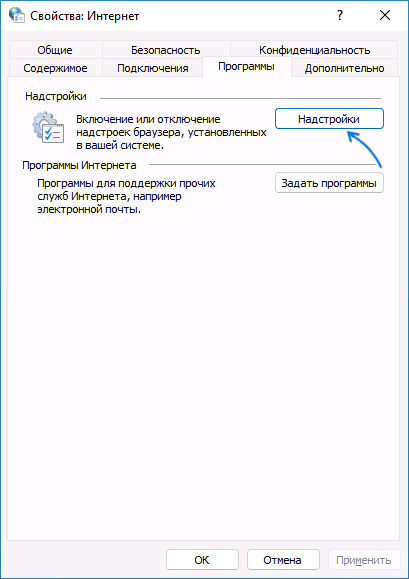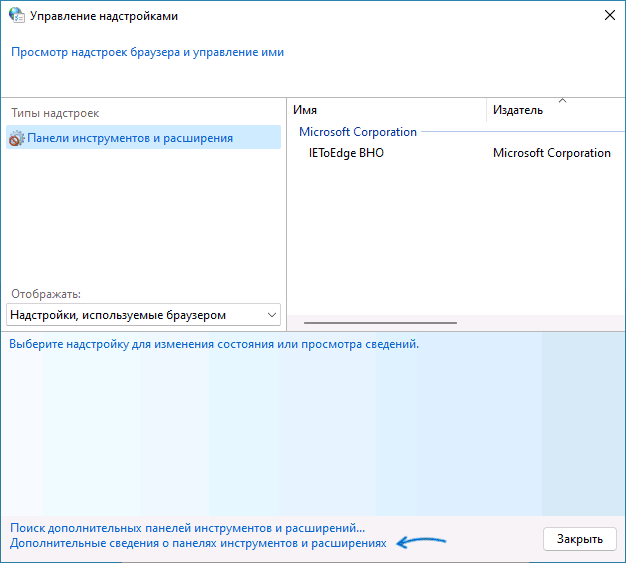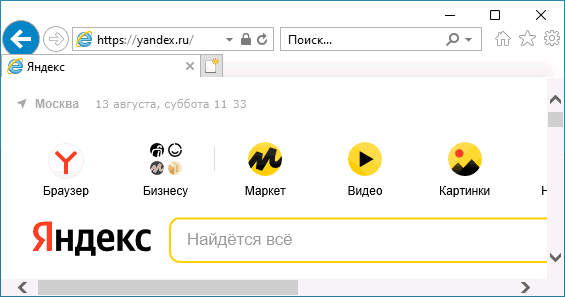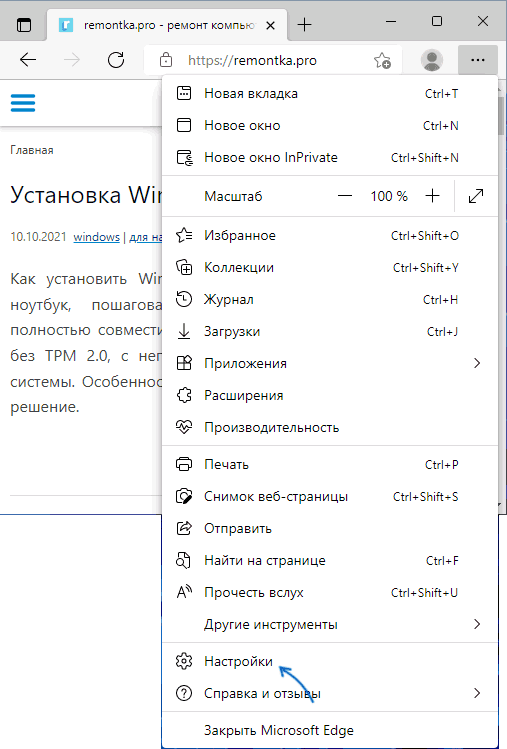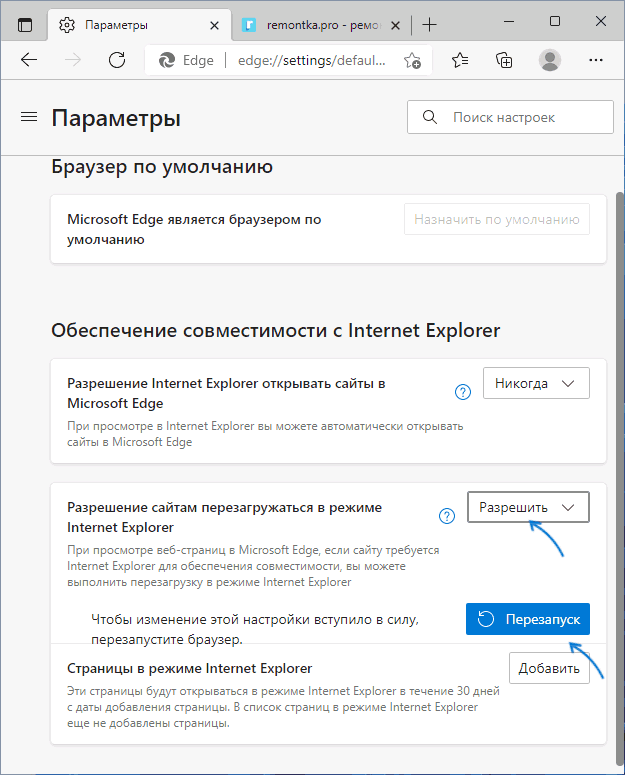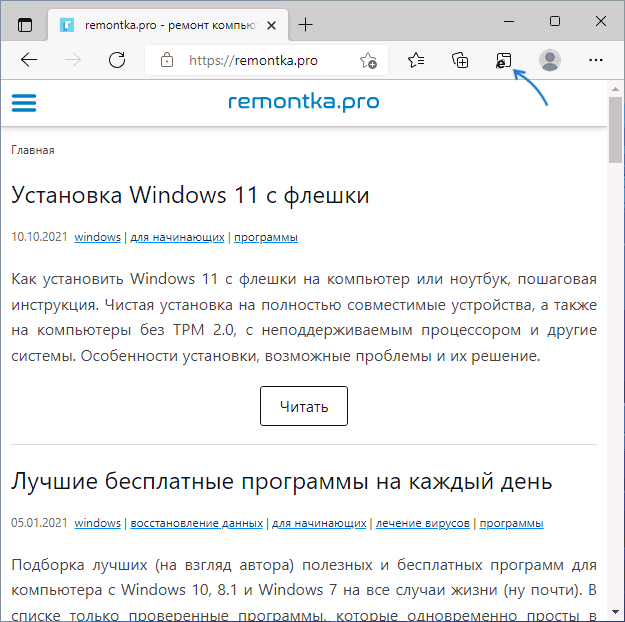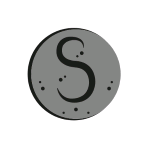 Несмотря на то, что большинство настроек Windows 11 и Windows 10 можно выполнить вручную, доступ к некоторым из них не очень интуитивен, а некоторые другие недоступны в простом графическом интерфейсе и требуют, например, редактирования реестра. Улучшить ситуацию призваны сторонние утилиты настройки, одна из которых — SophiApp.
Несмотря на то, что большинство настроек Windows 11 и Windows 10 можно выполнить вручную, доступ к некоторым из них не очень интуитивен, а некоторые другие недоступны в простом графическом интерфейсе и требуют, например, редактирования реестра. Улучшить ситуацию призваны сторонние утилиты настройки, одна из которых — SophiApp.
В этом кратком обзоре о возможностях программы SophiApp — бесплатной, с открытым исходным кодом и на русском языке; о том, где скачать утилиту и дополнительная информация, которая может быть полезной. Ещё один схожий и очень функциональный инструмент, совместимый как с Windows 10, так и с Windows 11 — Winaero Tweaker, рекомендую к ознакомлению.
Использование SophiApp, доступные функции
Скачать последнюю версию SophiApp можно с официального GitHub разработчиков — https://github.com/Sophia-Community/SophiApp/releases. После загрузки, распаковки архива и запуска утилиты (может потребоваться подтвердить запуск в окне SmartScreen, нажав «Подробнее» — «Запустить в любом случае») вы увидите понятный интерфейс на русском языке (при условии, что этот язык установлен основным в системе).

Несмотря на то, что все доступные настройки можно отнести к безопасным, рекомендую создавать точку восстановления системы перед применением этой и любой другой аналогичной утилиты, подробнее на тему — точки восстановления Windows 11.
Все доступные настройки SophiApp в текущей версии расположены в 8 разделах, если подвести указатель мыши к какому-то из пунктов в настройках, в правой панели отобразится его детальное описание. Доступные опции в различных разделах (по ссылкам описано, как выполнить то же самое вручную):
- Конфиденциальность — параметры, связанные с телеметрией Windows, сбором диагностических данных и их отправкой в Майкрософт и другими функциями, имеющими отношение к отправке данных или использованию данных учетной записи.
- Персонализация — настройки оформления, такие как отображение значка Этот компьютер на рабочем столе, скрытие или отображение расширений файлов, параметры показа кнопок на панели задач, тема оформления, отключение сжатия файлов обоев рабочего стола и другие.
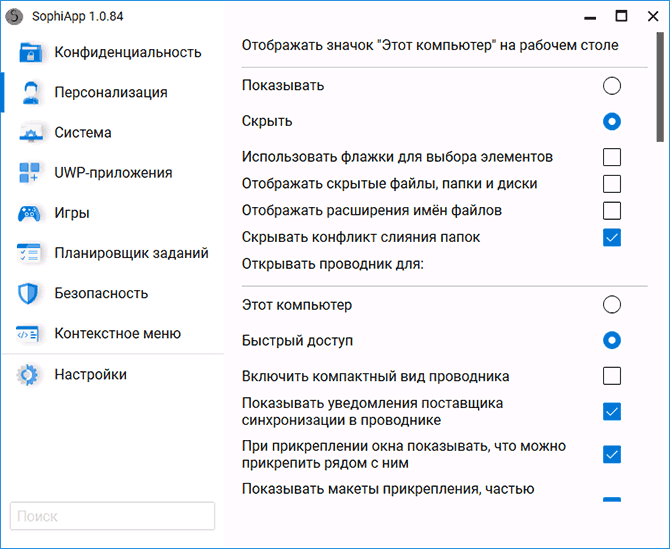
- Система — настройки контроля памяти (подробнее: автоматическая очистка диска в Windows 11), схемы электропитания, включение или отключение зарезервированного хранилища, изменение терминала по умолчанию, установка последней версии Microsoft Visual C++ Redistributable и другие.
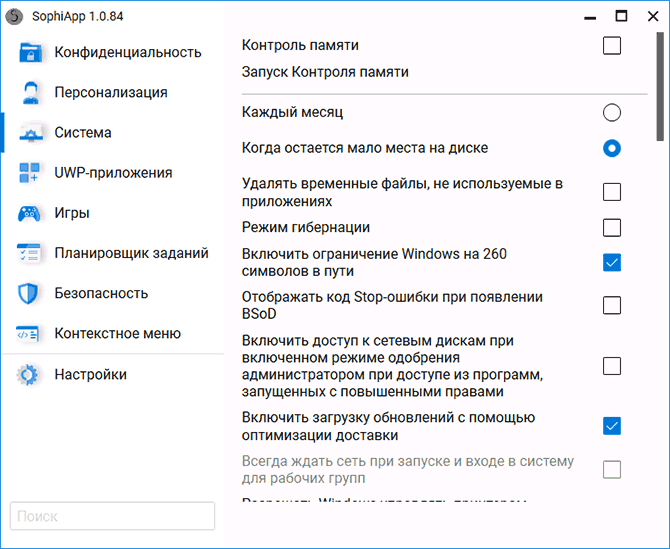
- UWP-приложения — удаление ненужных встроенных приложений Windows 11 и Windows 10 (достаточно отметить и применить настройки), автоматическое скачивание кодека HEVC H.265.
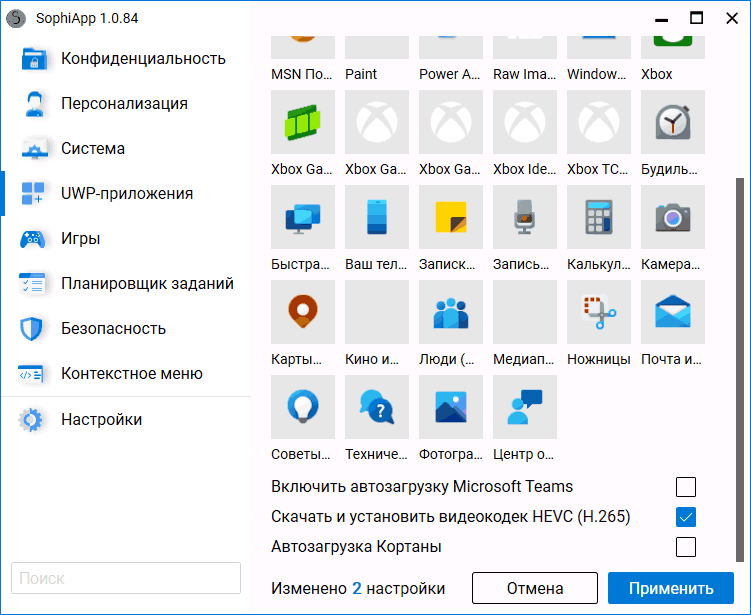
- Игры — включение или отключение функция Xbox Game Bar.
- Планировщик заданий — добавление заданий для автоматической очистки Windows, папки с загруженными обновлениями, временных файлов.
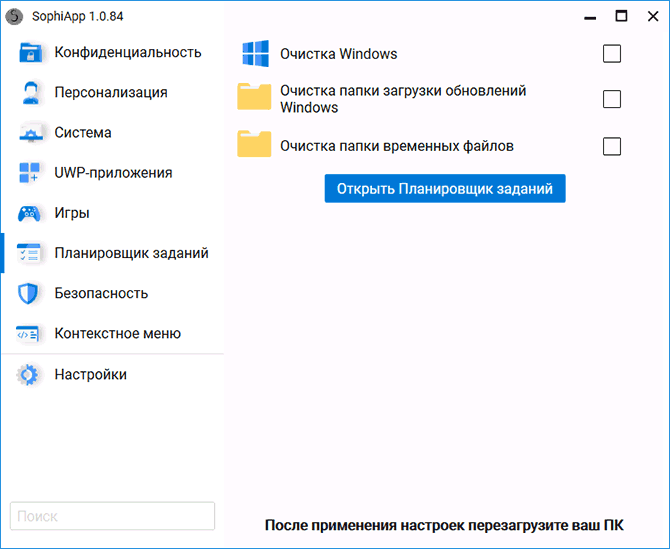
- Безопасность — настройки функций Microsoft Defender (Защитника Windows).
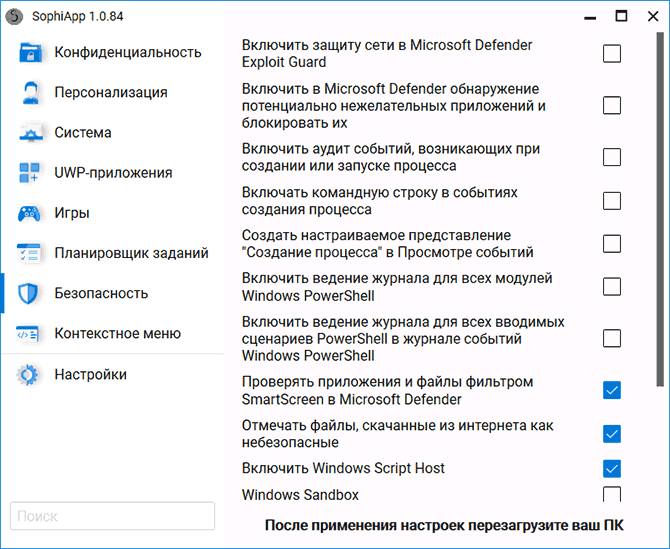
- Контекстное меню — добавление и удаление пунктов в контекстном меню Windows, включение классического контекстного меню Windows 10 в Windows 11.
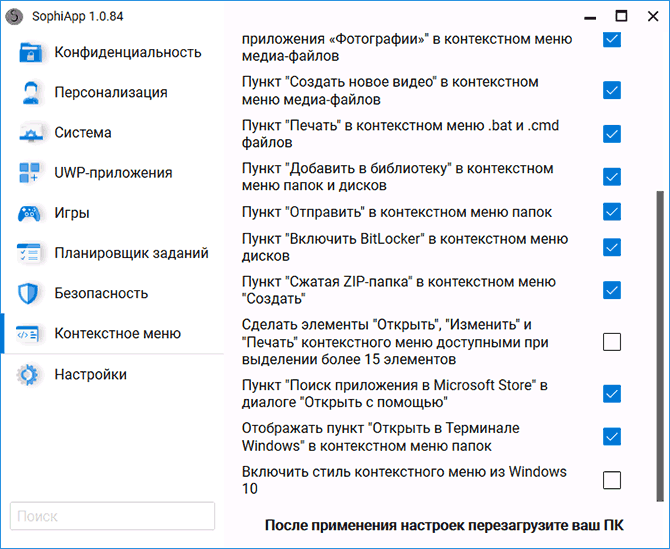
И, наконец, в разделе «Настройки» SophiApp вы можете изменить тему оформления или язык интерфейса утилиты.
Утилита может показаться простой, во всяком случае проще многих других «твикеров», однако большая часть самых востребованных настроек здесь присутствует, а некоторые другие, которые можно встретить в аналогах, по словам разработчиков не были добавлены сознательно: среди прочих целей — не сломать Windows.
На мой взгляд, SophiApp вполне справляется как с задачей тонкой настройкой базовых вещей в системе, так и с целью обеспечить безопасность применения доступных опций для работы Windows 11/10. Если подобный инструмент вам полезен, вполне могу рекомендовать к использованию.
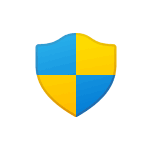 Для установки большинства программ и для использования некоторых из них, а также для возможности менять ряд системных настроек необходимы права администратора. Если в Windows несколько учетных записей пользователей и вы не знаете, имеются ли права администратора у вашей, вы можете легко это определить.
Для установки большинства программ и для использования некоторых из них, а также для возможности менять ряд системных настроек необходимы права администратора. Если в Windows несколько учетных записей пользователей и вы не знаете, имеются ли права администратора у вашей, вы можете легко это определить.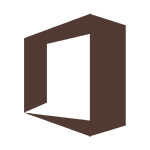 Большинство пользователей знают хотя бы отдельные полезные сочетания клавиш в Windows 11, Windows 10 и предыдущих версиях системы, некоторые легко вспомнят и дополнительные, наткнувшись на списки наподобие
Большинство пользователей знают хотя бы отдельные полезные сочетания клавиш в Windows 11, Windows 10 и предыдущих версиях системы, некоторые легко вспомнят и дополнительные, наткнувшись на списки наподобие 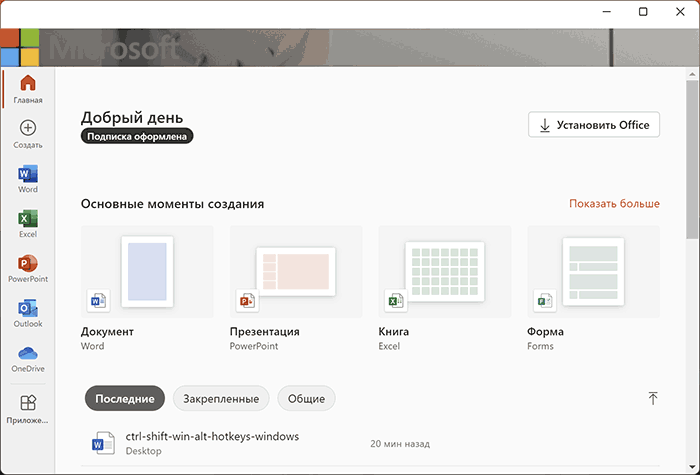

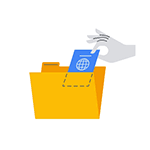 Если вам требуется скрыть личные фотографии или видео на телефоне Android так, чтобы они не отображались в стандартной «Галерее» и других приложениях, а также в файловых менеджерах, можно использовать встроенную функцию «Личная папка» в приложении Google Фото.
Если вам требуется скрыть личные фотографии или видео на телефоне Android так, чтобы они не отображались в стандартной «Галерее» и других приложениях, а также в файловых менеджерах, можно использовать встроенную функцию «Личная папка» в приложении Google Фото.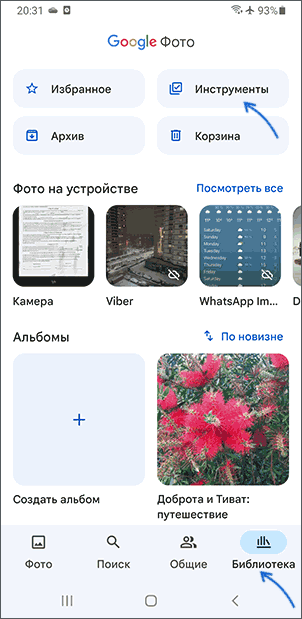
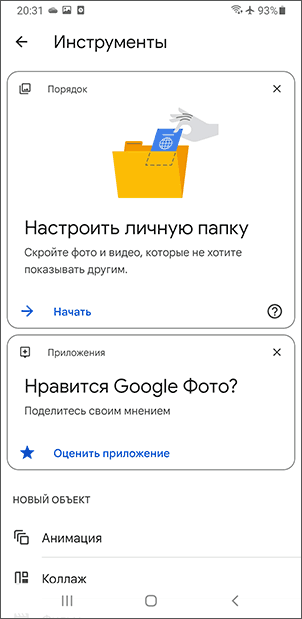
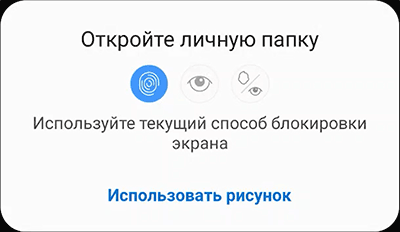
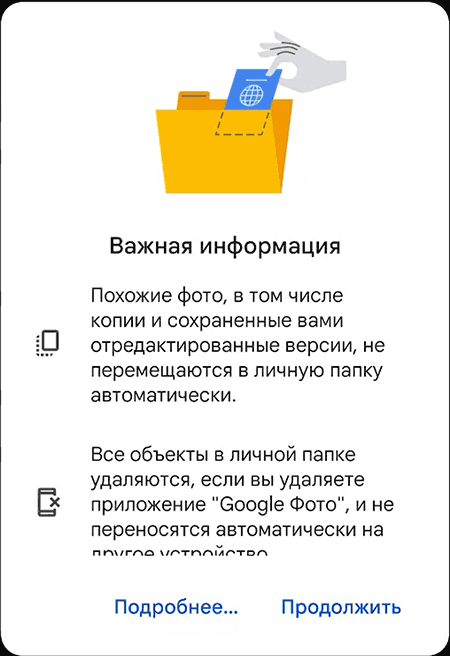

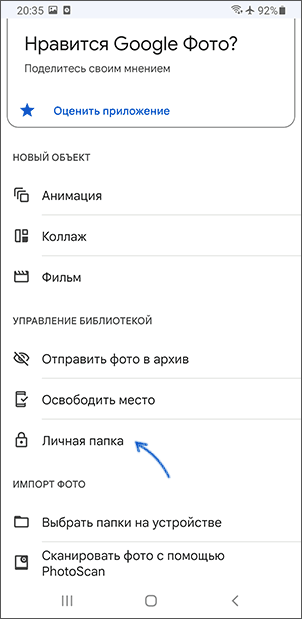
 В статье про лучшие
В статье про лучшие 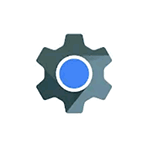 Если вы владелец Android смартфона или планшета, с большой вероятностью вы замечали среди приложений Android System WebView: оно очень часто обновляется (а иногда не может обновиться), в некоторых случаях может вызывать проблемы и, среди частых вопросов — можно ли его удалить.
Если вы владелец Android смартфона или планшета, с большой вероятностью вы замечали среди приложений Android System WebView: оно очень часто обновляется (а иногда не может обновиться), в некоторых случаях может вызывать проблемы и, среди частых вопросов — можно ли его удалить.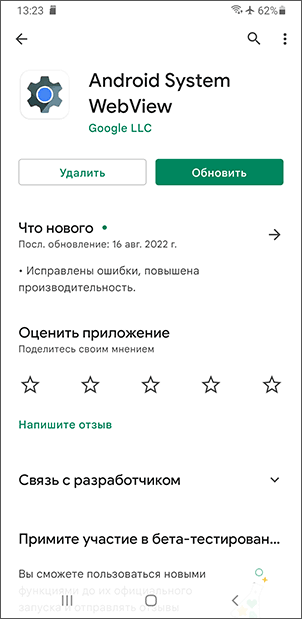
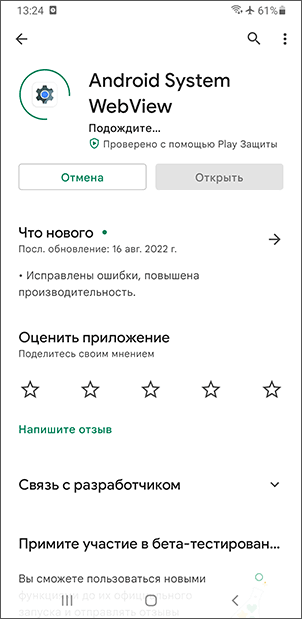
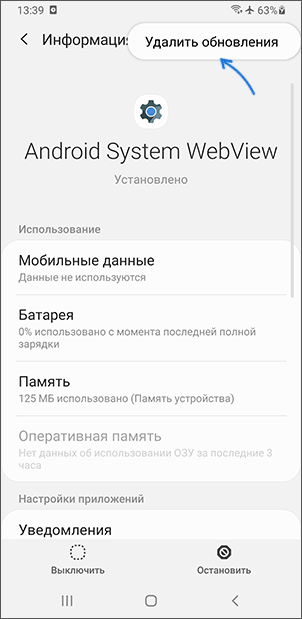
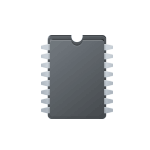 Если вы планируете увеличить объем оперативной памяти на ноутбуке или ПК, но пока не готовы разбирать его, чтобы посмотреть, сколько всего и свободных слотов для её установки присутствует, можно использовать программные средства для определения этого числа.
Если вы планируете увеличить объем оперативной памяти на ноутбуке или ПК, но пока не готовы разбирать его, чтобы посмотреть, сколько всего и свободных слотов для её установки присутствует, можно использовать программные средства для определения этого числа.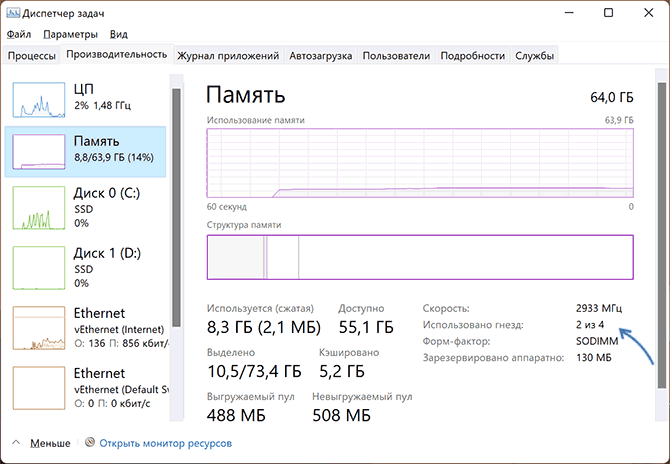
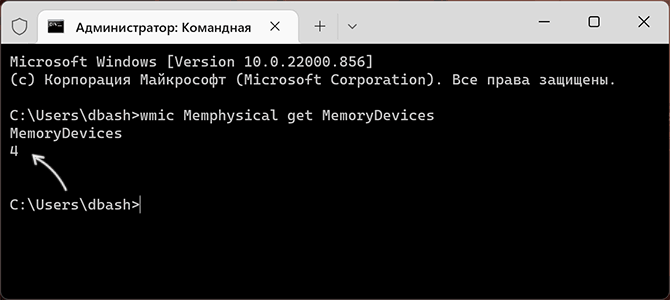
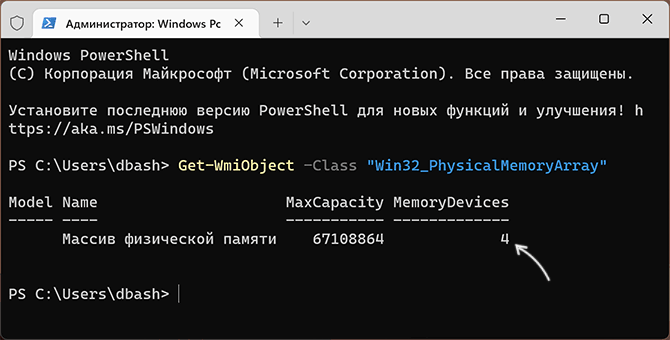
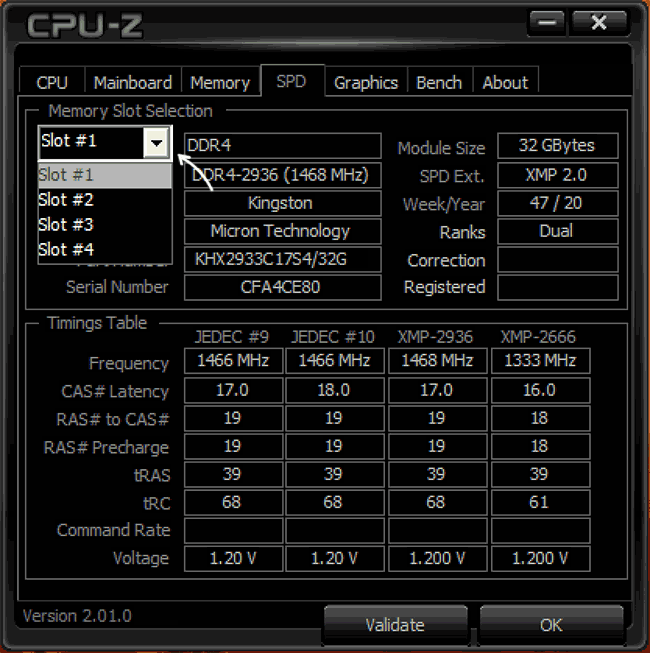
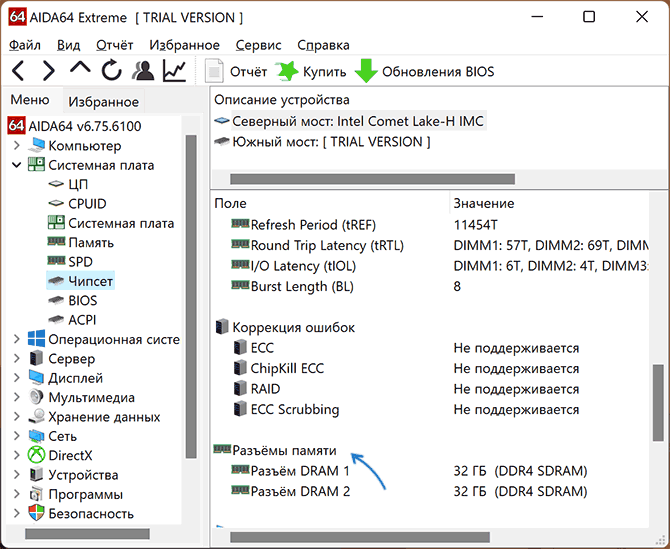
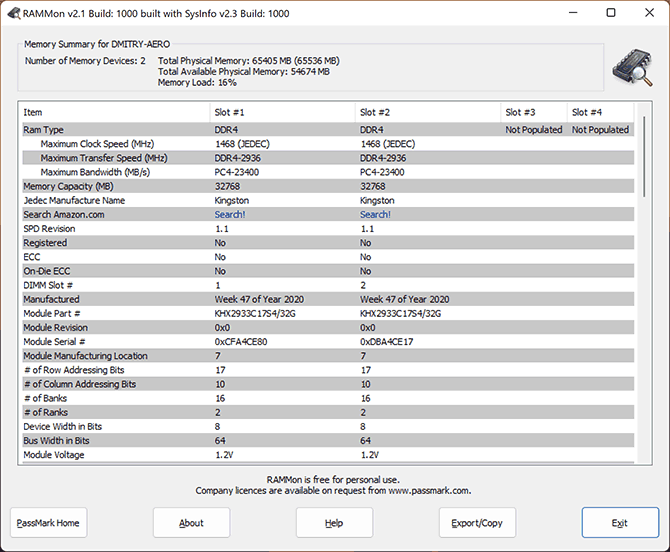
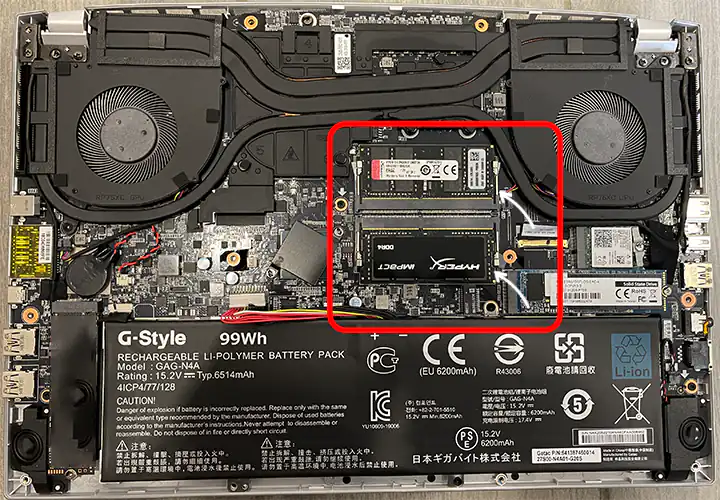
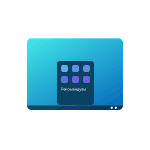 Внизу меню Пуск в Windows 11 отображается раздел «Рекомендуем», где появляются значки недавно добавленных и часто используемых приложений, а также ссылки на последние открытые документы.
Внизу меню Пуск в Windows 11 отображается раздел «Рекомендуем», где появляются значки недавно добавленных и часто используемых приложений, а также ссылки на последние открытые документы.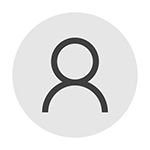 Как для учетной записи Майкрософт, так и для локальной учетной записи в Windows 11 есть возможность задать изображение учетной записи — картинку или фото, которое будет отображаться при входе в систему и в других расположениях, например, в параметрах или меню Пуск.
Как для учетной записи Майкрософт, так и для локальной учетной записи в Windows 11 есть возможность задать изображение учетной записи — картинку или фото, которое будет отображаться при входе в систему и в других расположениях, например, в параметрах или меню Пуск.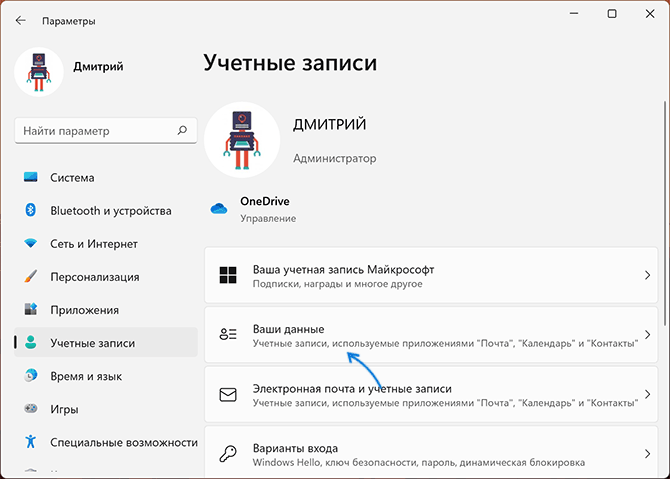

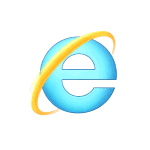 В Windows 11 Microsoft отказалась от браузера Internet Explorer и, даже если скачать его с официального сайта и установить, то при запуске всё равно будет запускаться Microsoft Edge. Однако, в некоторых случаях Internet Explorer может потребоваться: некоторые сайты государственных и финансовых организаций требуют для работы именно этот браузер, а также установку дополнительных плагинов в нём. Что делать в этом случае?
В Windows 11 Microsoft отказалась от браузера Internet Explorer и, даже если скачать его с официального сайта и установить, то при запуске всё равно будет запускаться Microsoft Edge. Однако, в некоторых случаях Internet Explorer может потребоваться: некоторые сайты государственных и финансовых организаций требуют для работы именно этот браузер, а также установку дополнительных плагинов в нём. Что делать в этом случае?